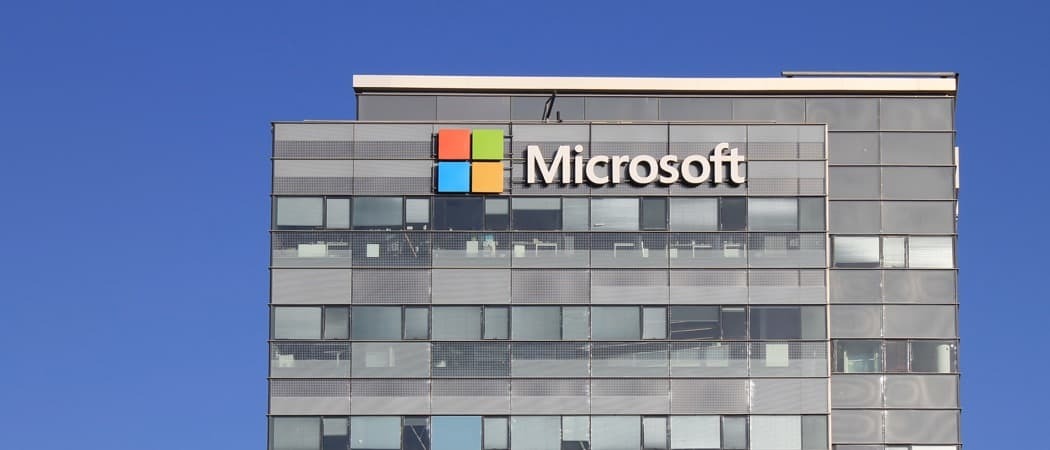Hogyan használjunk proxyt a Google Chrome-ban
Google Chrome Króm Hős / / May 28, 2023

Közzétett

Proxyszervert szeretne használni számítógépe és magánélete biztonsága érdekében? Ebből az útmutatóból megtudhatja, hogyan használhat proxyt a Google Chrome-ban.
Számítógépe és magánélete online biztonságban tartása állandó kihívás. A rosszindulatú programok új formáit ijesztő ütemben fejlesztik, és amikor Ön webhelyeket látogat meg, IP-címe általában mindenki számára látható, aki látni szeretné. A jó hír az, hogy vannak dolgok, amelyekkel nagyobb védelmet nyújthat.
Az egyik lehetőség a proxy használata. A proxyszerver védelmi szintként működik Ön és a meglátogatott webhelyek között. Segíthet kiszűrni a nem biztonságos vagy nem kívánt tartalmat, és segíthet rejtett IP-címét.
Így használhatja a proxyt a Google Chrome-ban.
Mi az a proxyszerver?
A proxyszerver egy különálló kiszolgáló, amely közvetítőként működik a számítógép között. Ahelyett, hogy közvetlenül a számítógépéről csatlakozna egy webhelyhez, kérései átmennek a proxyszerveren, amely továbbítja azokat a webhelynek. A webhely ezután visszaküldi a kért weboldalt a proxyszervernek, amely végül visszairányítja azt a számítógépére. Gyakorlatilag a proxyszerver a számítógép és az internet közötti cseresznyeként működik.
A proxyszerver használata számos előnnyel jár. Először is, mivel Ön és azon webhelyek közé esik, amelyekhez csatlakozik, tűzfalként vagy webszűrőként működhet, hogy megvédje számítógépét a káros tevékenységektől. Beállíthat proxyszervert bizonyos webhelyek szűrésére. Használhatja ezt arra, hogy megakadályozza, hogy a gyerekek hozzáférjenek a nem megfelelő tartalmakhoz, vagy megakadályozza, hogy az alkalmazottak a munkahelyükön ellenőrizzék Facebookjukat.
A proxyszerver használata szintén segíthet magánéletének megőrzésében. A proxyszerver képes árnyékolni az Ön IP-címe hogy a böngészési szokásai privátabbak legyenek. A webhely, amellyel kapcsolatba lép, a proxyszerver IP-címét fogja látni személyes IP-címe helyett.
A proxyszerverek segíthetnek a tartalomkorlátozások megkerülésében is. Előfordulhat például, hogy egy sportközvetítést egy adott helyen blokkolnak. Egy másik helyen található proxyszerver használatával megkerülheti ezt a blokkot, és hozzáférhet a tartalomhoz.
A proxyszerverek elmenthetik a népszerű webhelyek helyi másolatait is, és kiszolgálhatják ezeket, amikor Ön meg akarja látogatni az adott webhelyet, ahelyett, hogy közvetlenül hozzá kellene férnie a webhelyhez. Ez sávszélesség-megtakarítást eredményezhet a webhelyek számára, és nagyobb sebességet a felhasználók számára.
A proxy használatának általános alternatívája az használjon virtuális magánhálózatot (VPN), amely szintén segíthet a hardver és a magánélet védelmében.
Proxyszerver használata a Google Chrome-ban Windows rendszeren
Ha proxyszervert szeretne használni a Google Chrome-ban, szüksége lesz néhány kulcsfontosságú információra a használni kívánt proxyszerverről. A proxyszerverek széles skálája közül választhat. Egyes webhelyek ingyenes proxyt kínálnak, mások pedig díjat számolnak fel szolgáltatásaikért. Mint minden online szolgáltatás esetében, ha valamit ingyenesen kínálnak, akkor a cég általában más módon keres pénzt, ami lehet az adatok harmadik félnek történő eladása.
Ügyeljen arra, hogy az igényeinek megfelelő jó hírű proxyt válasszon. Ha megtalálta a használni kívánt proxyszervert, két dologra lesz szüksége a Google Chrome-hoz való beállításához: a proxy IP-címére és a portszámra.
Proxyszerver használata a Google Chrome-ban Windows rendszeren:
- Nyisd ki Króm.
- megnyomni a három pont menüikonra.
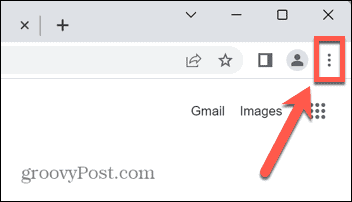
- Válassza ki Beállítások.
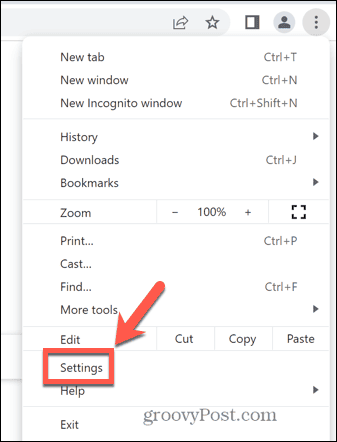
- A bal oldali menüből válassza ki a lehetőséget Rendszer.
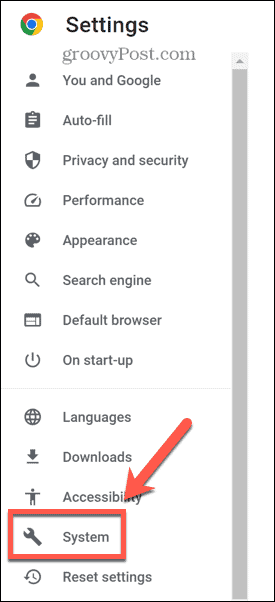
- Kattintson Nyissa meg a számítógépe proxybeállításait.
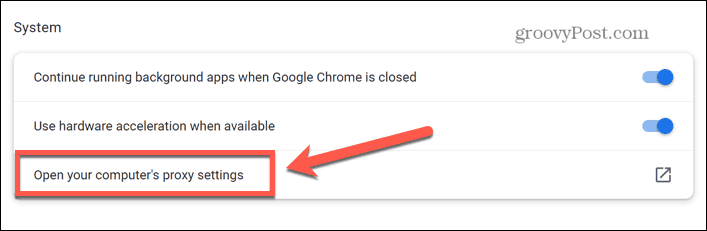
- Alatt Kézi proxy beállítás kattintson Beállít.
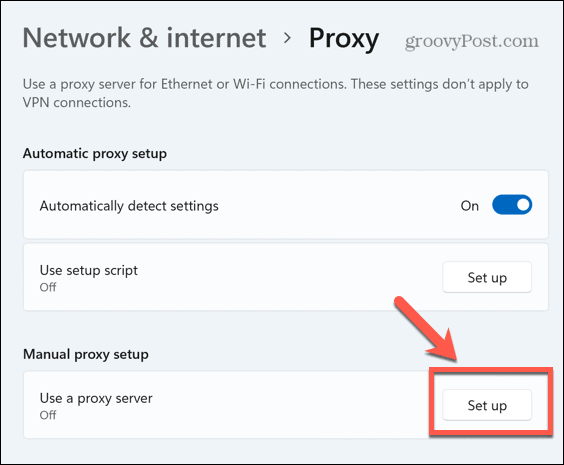
- Kapcsolja be a Használjon proxyszervert váltani Tovább.
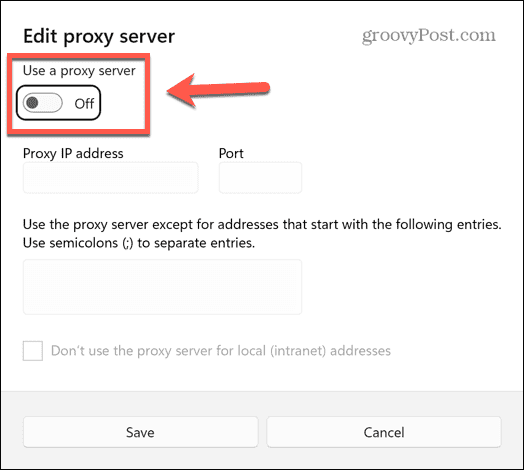
- Adja meg a használni kívánt proxyszerver IP-címét és portját.
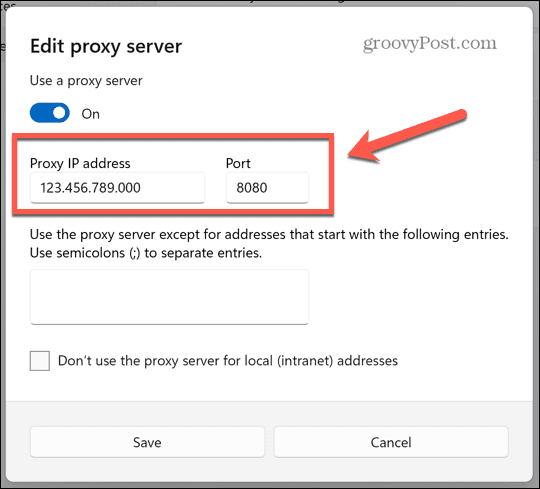
- Ha vannak olyan webhelyek, amelyeket nem szeretne a proxyszerveren keresztül irányítani, adja meg a címüket pontosvesszővel elválasztva.
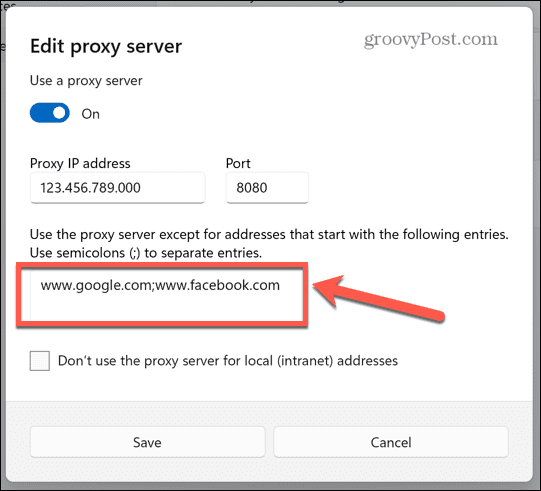
- Jelölje be Ne használja a proxykiszolgálót helyi (intranet) címekhez.
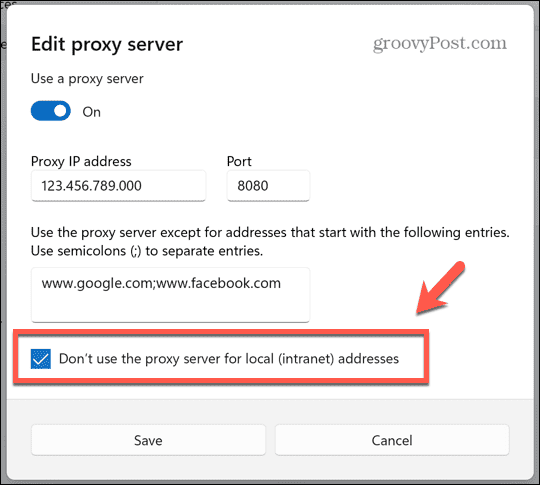
- Kattintson Megment, térjen vissza a Chrome-hoz, és kezdje el a böngészést. A forgalom az Ön által beállított proxyszerveren keresztül lesz irányítva, kivéve a kivételként hozzáadott webhelyeket.
A proxyszerver kikapcsolása a Google Chrome-ban Windows rendszeren
Ha ki szeretne kapcsolni egy proxyszervert a Google Chrome-ban, ezt hasonló módszerrel teheti meg.
Proxyszerver kikapcsolása a Google Chrome-ban Windows rendszeren:
- Nyisd ki Króm.
- megnyomni a three pontok menü ikonra.
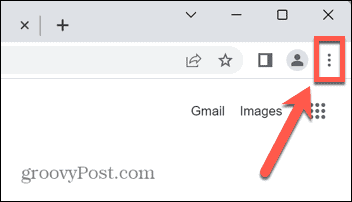
- Választ Beállítások.
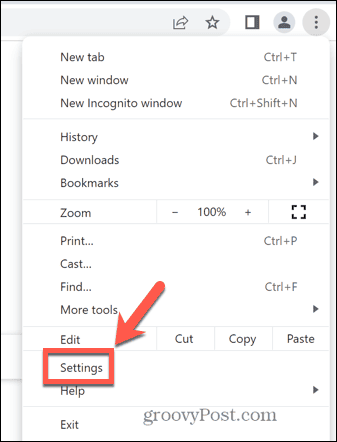
- Válassza ki Rendszer a bal oldali menüből.
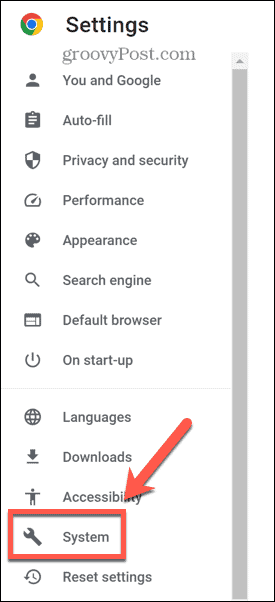
- Kattintson Nyissa meg a számítógépe proxybeállításait.
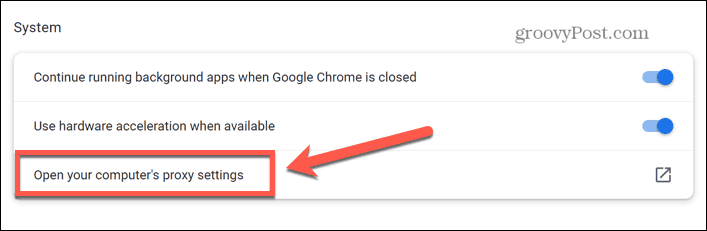
- Mellett Használjon proxytszerver opciót, válassza ki Szerkesztés.
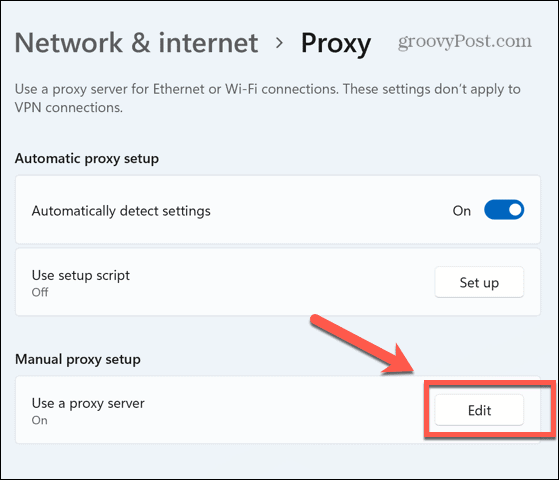
- Váltás Használjon proxyszervert hoz Ki pozíció.
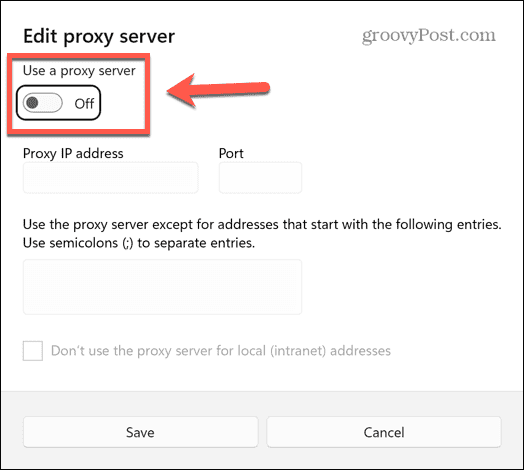
- A proxyszerver már nem aktív.
Proxyszerver használata a Google Chrome-ban Mac rendszeren
Ha Mac számítógépet használ, beállíthat egy proxyszervert is a Google Chrome-mal való használatra.
Proxyszerver használata a Google Chrome-ban Mac rendszeren:
- Nyisd ki Króm.
- megnyomni a három pont menüikonra.
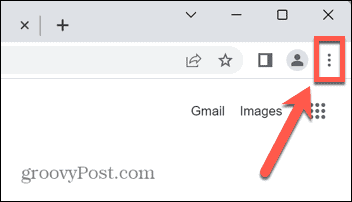
- Választ Beállítások.
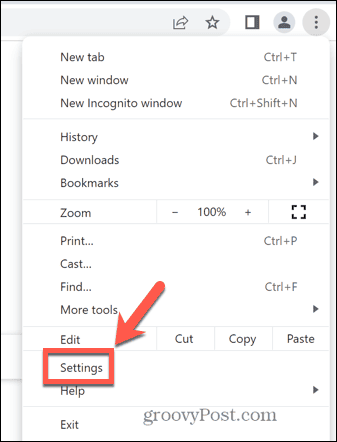
- Válassza ki Rendszer a bal oldali menüből.
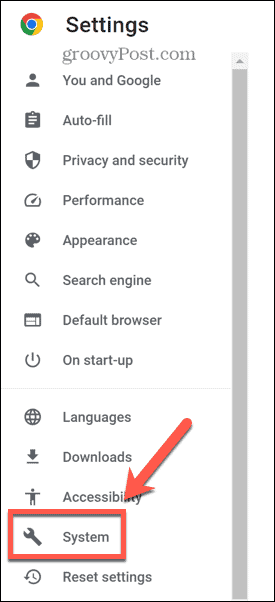
- Kattintson Nyissa meg a számítógépe proxybeállításait.
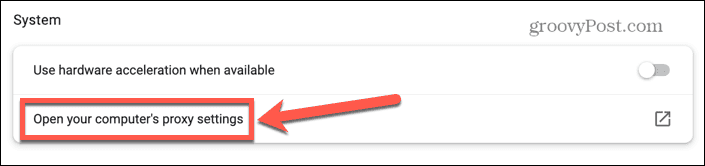
- Kapcsolja be a használni kívánt proxy típusát. Ha nem biztos benne, kérjen megerősítést proxyszolgáltatójától.
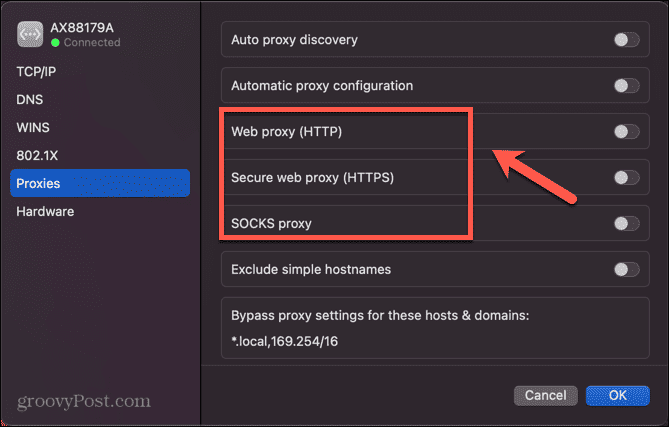
- Adja meg a proxy IP-címét és portját.
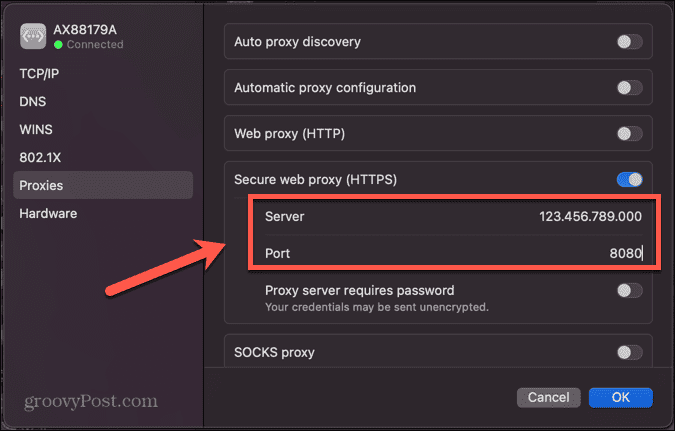
- Ha ki szeretne zárni egy webhelyet a proxy használatából, adja hozzá őket a A proxy beállításainak megkerülése ezekhez a gazdagépekhez és tartományokhoz doboz, vesszővel elválasztva.
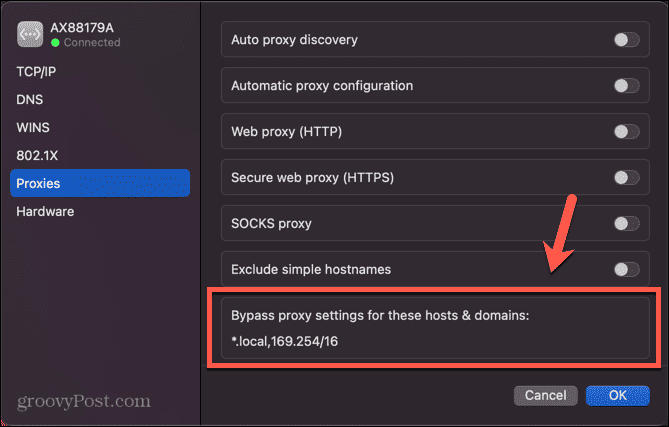
- Kattintson rendben az új proxybeállítások alkalmazásához.
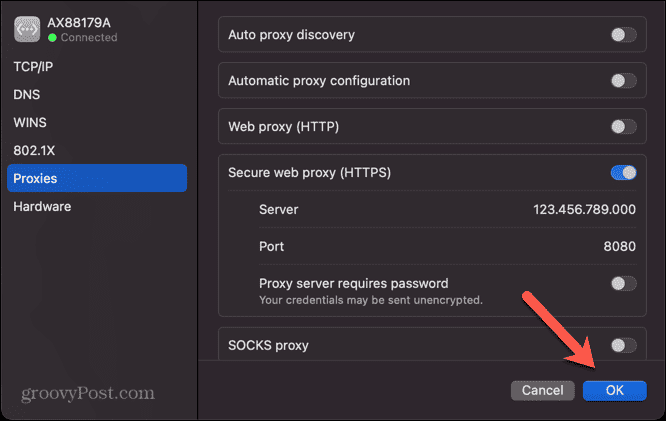
- A proxyszervernek most aktívnak kell lennie.
A proxyszerver kikapcsolása a Google Chrome-ban Mac rendszeren
Ha ki szeretné kapcsolni a proxyt, ezt gyorsan és egyszerűen megteheti a Chrome beállításaiban.
Proxyszerver kikapcsolása a Google Chrome-ban Mac rendszeren:
- Dob Króm.
- Kattints a három pont ikon.
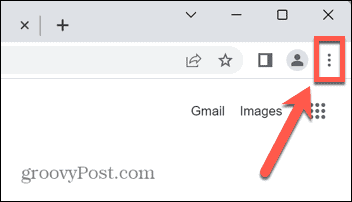
- Válassza ki Beállítások.
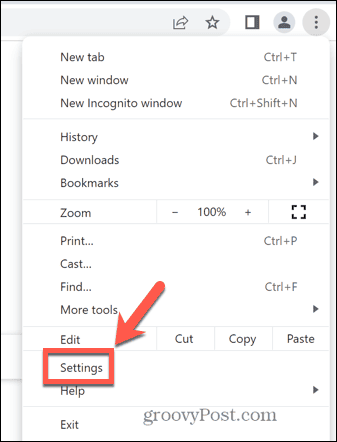
- Választ Rendszer a bal oldali menüben.
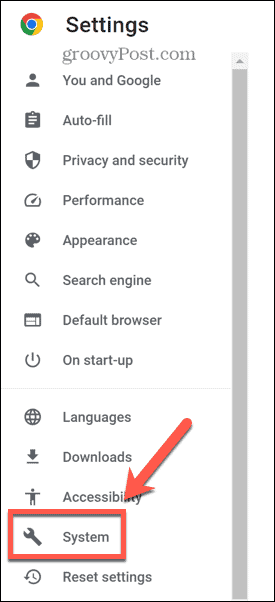
- Kattintson Nyissa meg a számítógépe proxybeállításait.
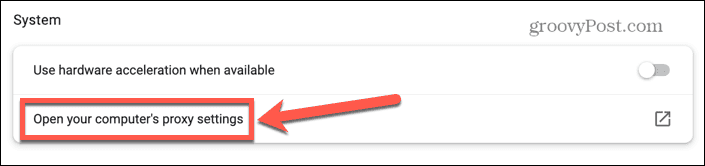
- Kapcsolja át az aktív proxyk kapcsolóját a Ki pozíció.
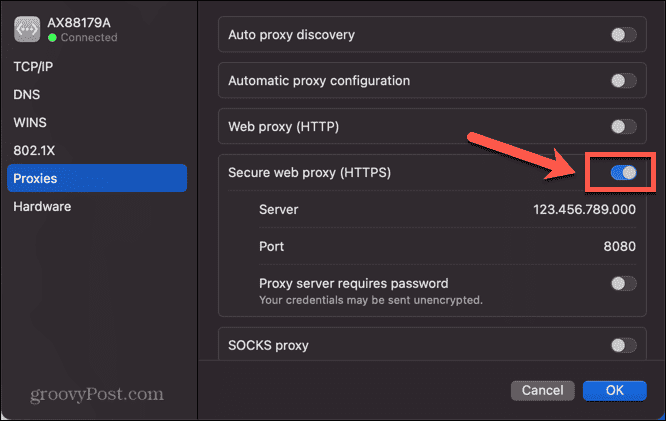
- Kattintson rendben.
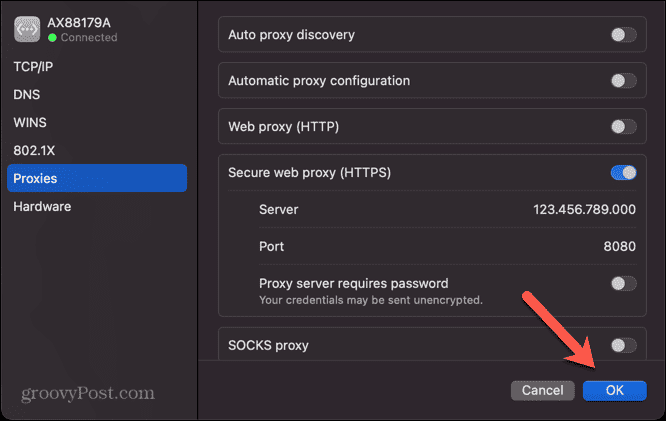
- A proxy most ki van kapcsolva.
Kezelje Google Chrome beállításait
Ha megtanulja, hogyan kell használni a proxyt a Google Chrome-ban, akkor további védelmi réteget adhat hozzá az internet böngészéséhez. Biztonságosabbá teheti számítógépét és magánéletét, ha a forgalmat harmadik féltől származó szerveren irányítja át.
További hasznos trükkök segítségével a legtöbbet hozhatja ki a Google Chrome-ból. Ha úgy találja, hogy minden túl kicsi (vagy túl nagy) az olvasáshoz, megtanulhatja, hogyan kell ezt tenni nagyítás és kicsinyítés a Google Chrome-ban. Ha belefáradt abba, hogy az F5 billentyűt kalapálja, tanulhat hogyan lehet automatikusan frissíteni az oldalakat a Google Chrome-ban.
És ha a hirdetések kezdenek igazán irritálni, akkor érdemes tanulni hogyan lehet blokkolni a hirdetéseket a Google Chrome-ban.
Hogyan találja meg a Windows 11 termékkulcsát
Ha át kell vinnie a Windows 11 termékkulcsát, vagy csak az operációs rendszer tiszta telepítéséhez van szüksége rá,...